안녕하세요 여러분 윈도우기반의 컴퓨터를 사용하시는 분들 중에 직장인들이라면 누구나 꼭 필요한 메모장 프로그램이 있을 것입니다. 사실 윈도우 안에 메모장이라는 프로그램이 깔려 있지만 그것은 포스트잇처럼 사용하는 게 아닌 프로그램이죠.
그래서 이번시간에는 스티커 메모 프로그램인 'Sticky notes'라는 것에 대해서 이야기해볼까 합니다. 참고로 윈도우10을 쓰시는 분들이 많기 때문에 윈도우10을 기준으로 설명해 드릴 테니 참고해보세요.

Microsoft Sticky Notes
마이크로소프트사에서 만든 스티키 노트라는 프로그램은 포스트잇 프로그램입니다. 기존에 윈도우 xp,7에서도 지원하던 기능인데요, 윈도우10 에서 더욱더 심플하고 간편하며 마이크로소프트 계정을 통하면 연동이 되기 때문에 아주 심플하고 편리한 기능입니다.
스티커 메모 프로그램인 Sticky notes 는기본적으로 깔려있기 때문에 윈도우10 사용자라면 다운로드 없이도 사용할 수 있습니다. 다만 혹시나 설치가 안되어있으신 분들은 이번 방법으로 설치 후에 실행해보시기 바랍니다.
Sticky Notes 다운로르 방법

먼저 기본적으로 제공하는 스티커 메모 프로그램인 스티키 노트를 설치되었는지 확인해봅시다. 바탕화면에서 밑을 보면 파일들을 검색할 수 있는 것이 나옵니다. 여기서 'Microsoft store' 라고 검색을 하면 마이크로소프트 스토어가 있는데요 이것을 클릭해주세요.
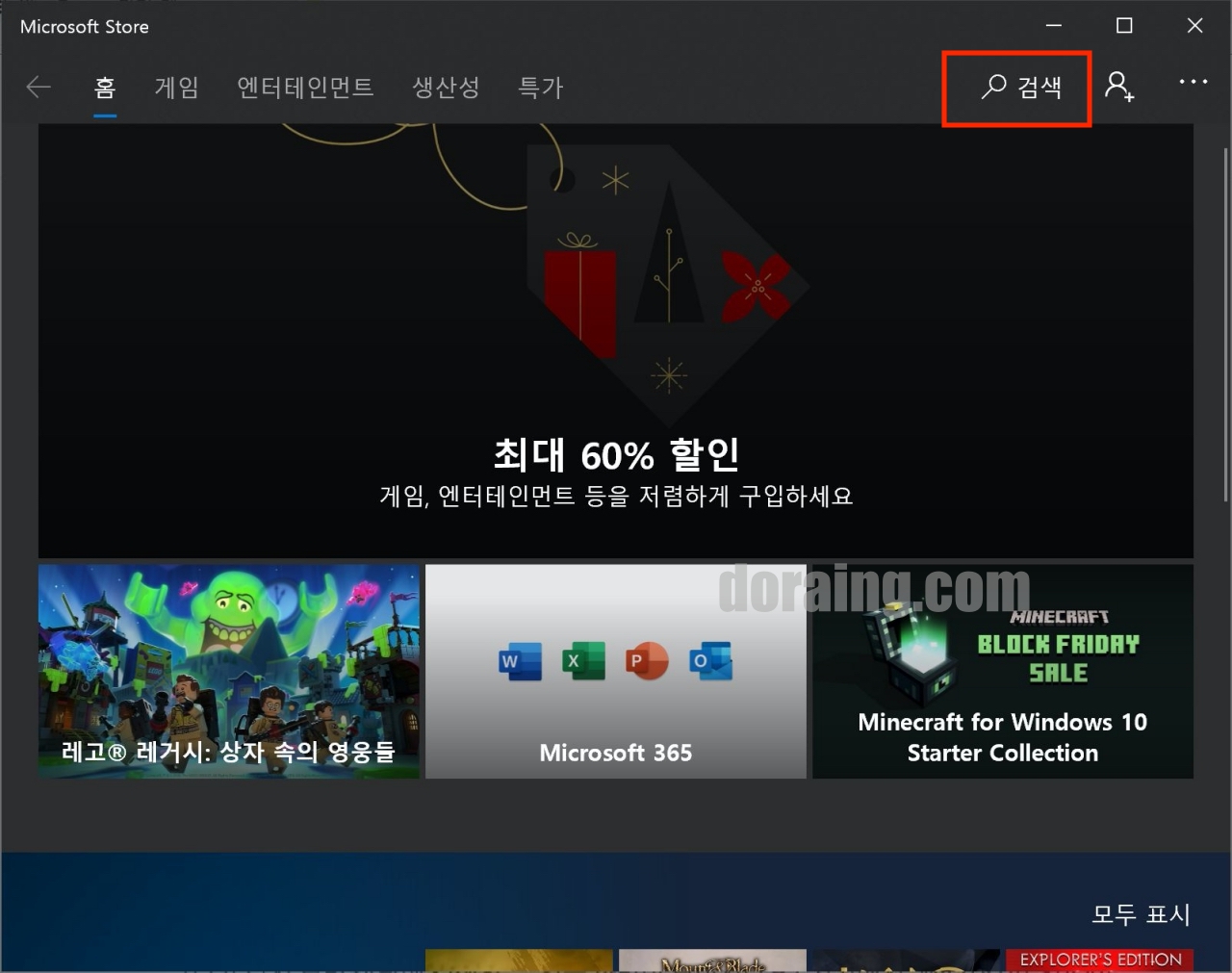
그리고 스토어가 열리면 상단에있는 검색하는 곳을 눌러줍니다.

그리고 'Microsoft Sticky Notes' 라고 검색을 해주시기 바랍니다.

찾았습니다. 저는 다운로드가 되어있어서 바로 실행하여 사용하면 됩니다. 만약 설치가 안되어있으신 분들은 설치 후에 진행해주시면 됩니다.
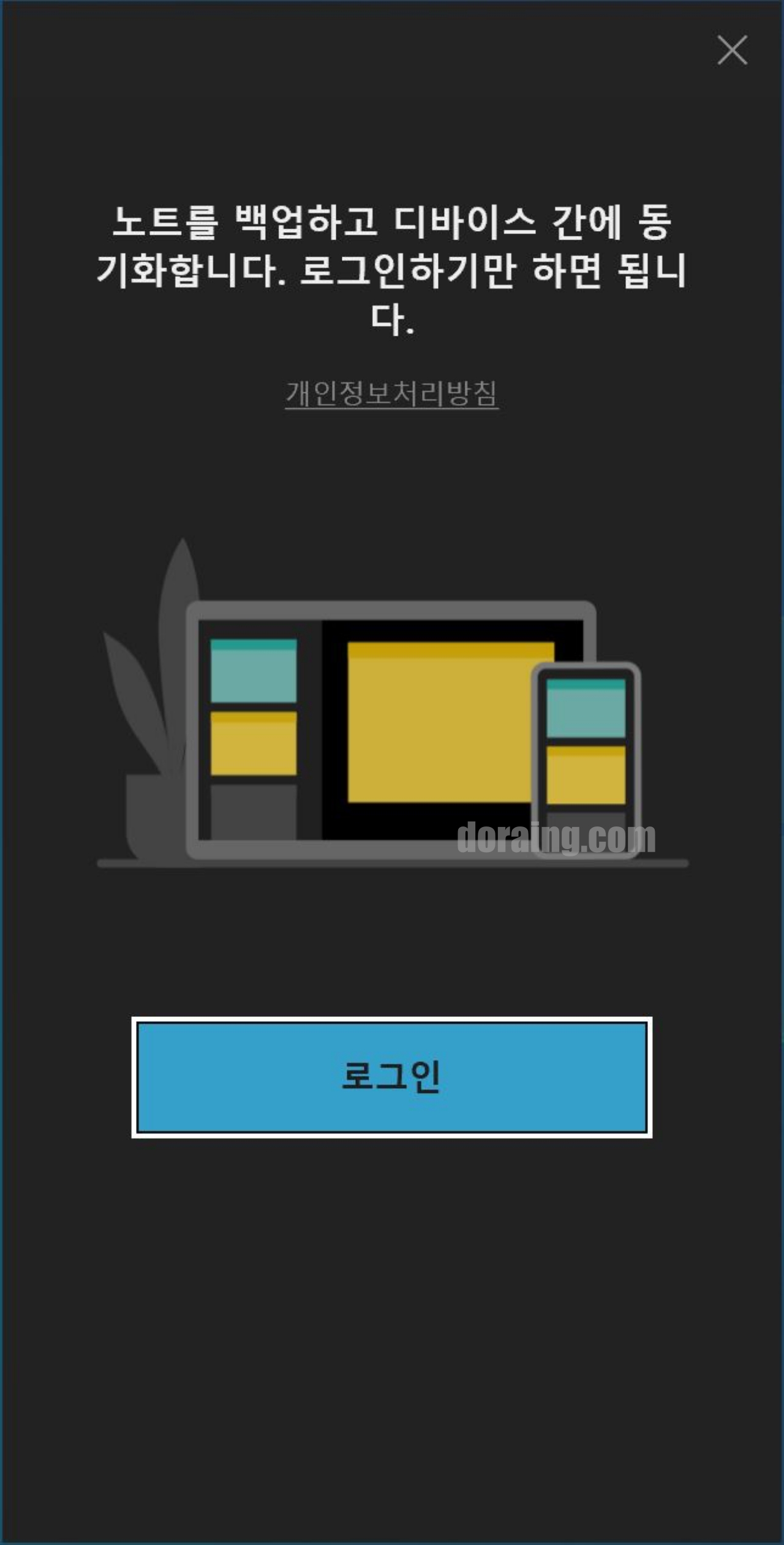
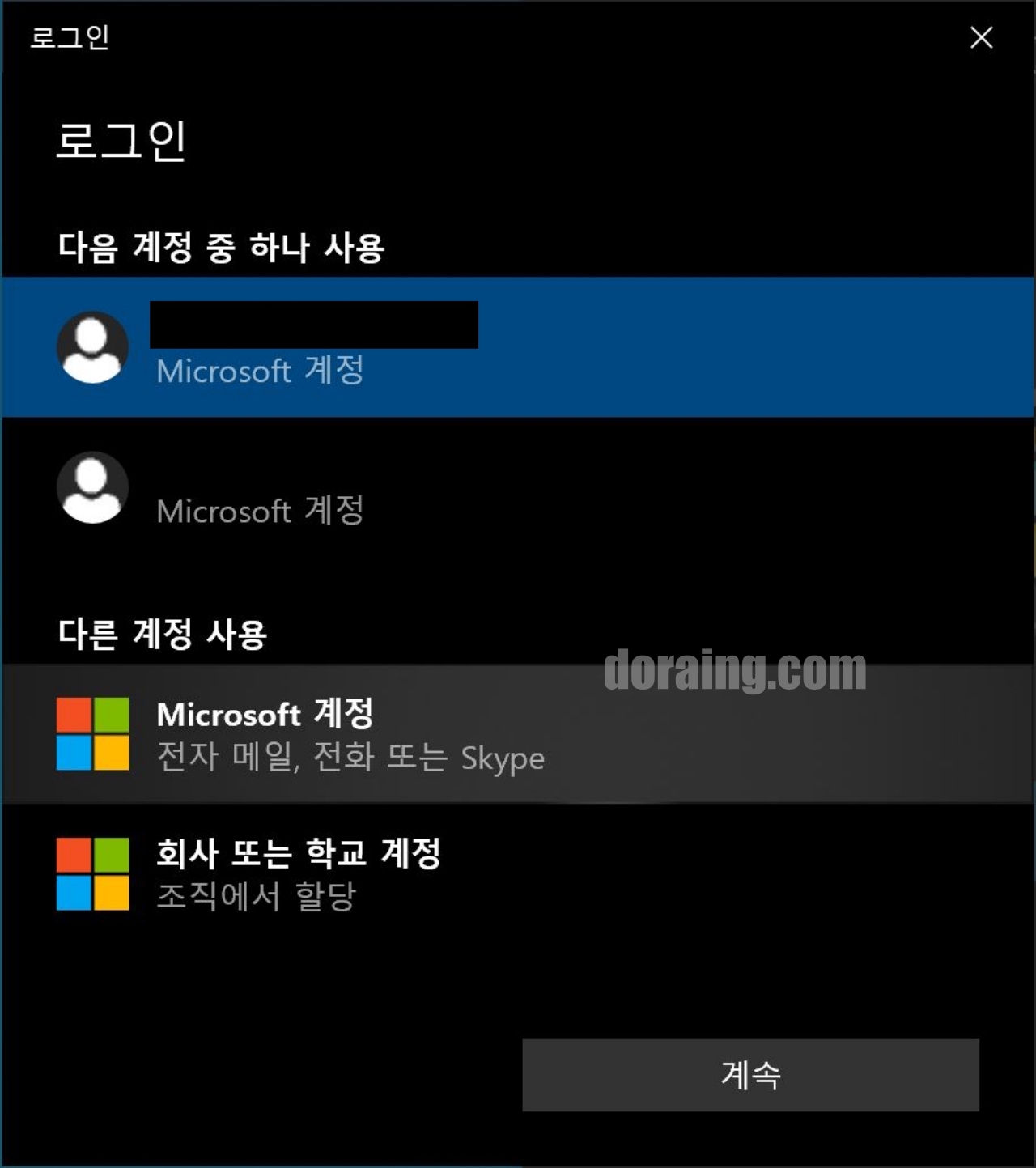
동기화를 하기위해서 마이크로소프트 계정으로 로그인을 해줍니다. 만약 계정이 없는 분들이라면 만드셔도 됩니다.

자 이렇게 Sticky Notes 라는 프로그램이 실행된 모습입니다. 딱 봐도 아주 심플한 그저 포스트잇 같은 스티커 메모 프로그램이 실행되었죠? 혹시라도 사용법이 궁금한 분들을 위해서 간략하게 정리해보았습니다.
Sticky Notes 사용법
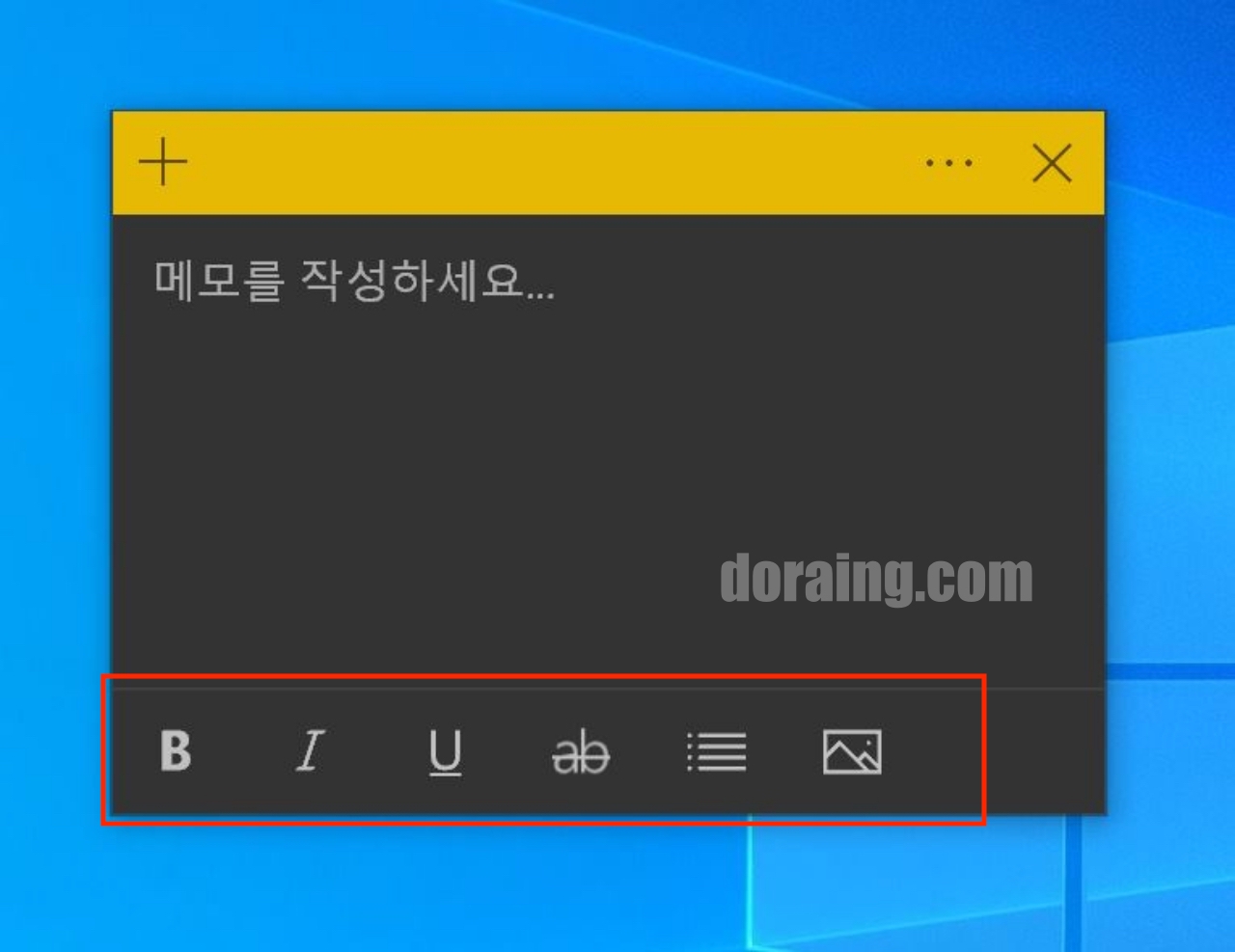
스티커 메모 기능을 보면 별거 없습니다. 아래에는 글씨를 굵게해주는 기능, 기울기, 밑줄, 가로줄, 목록, 이미지 삽입이라는 기능들이 있습니다. 이것은 눌러보시면서 해보시면 될 것 같습니다.
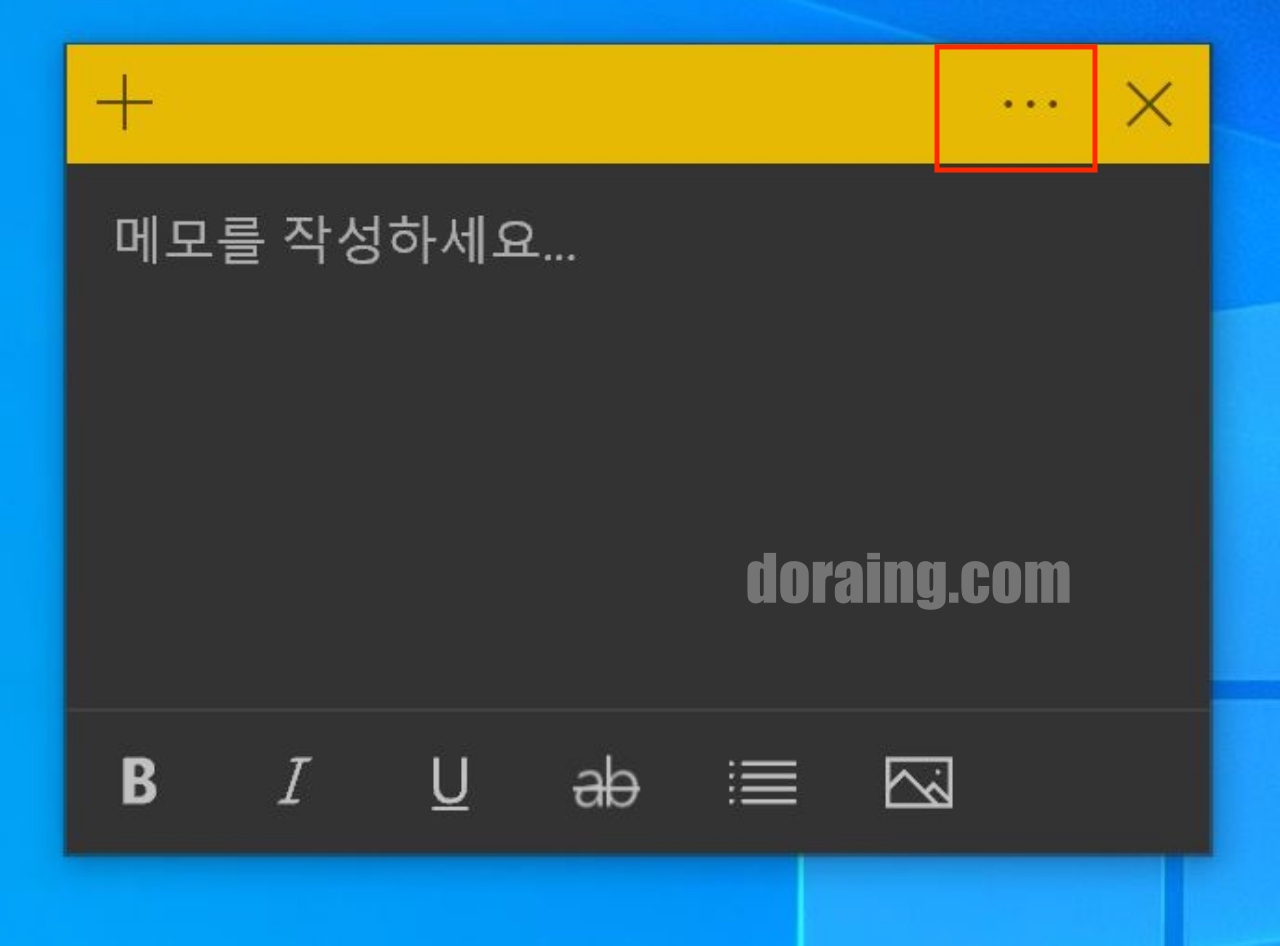
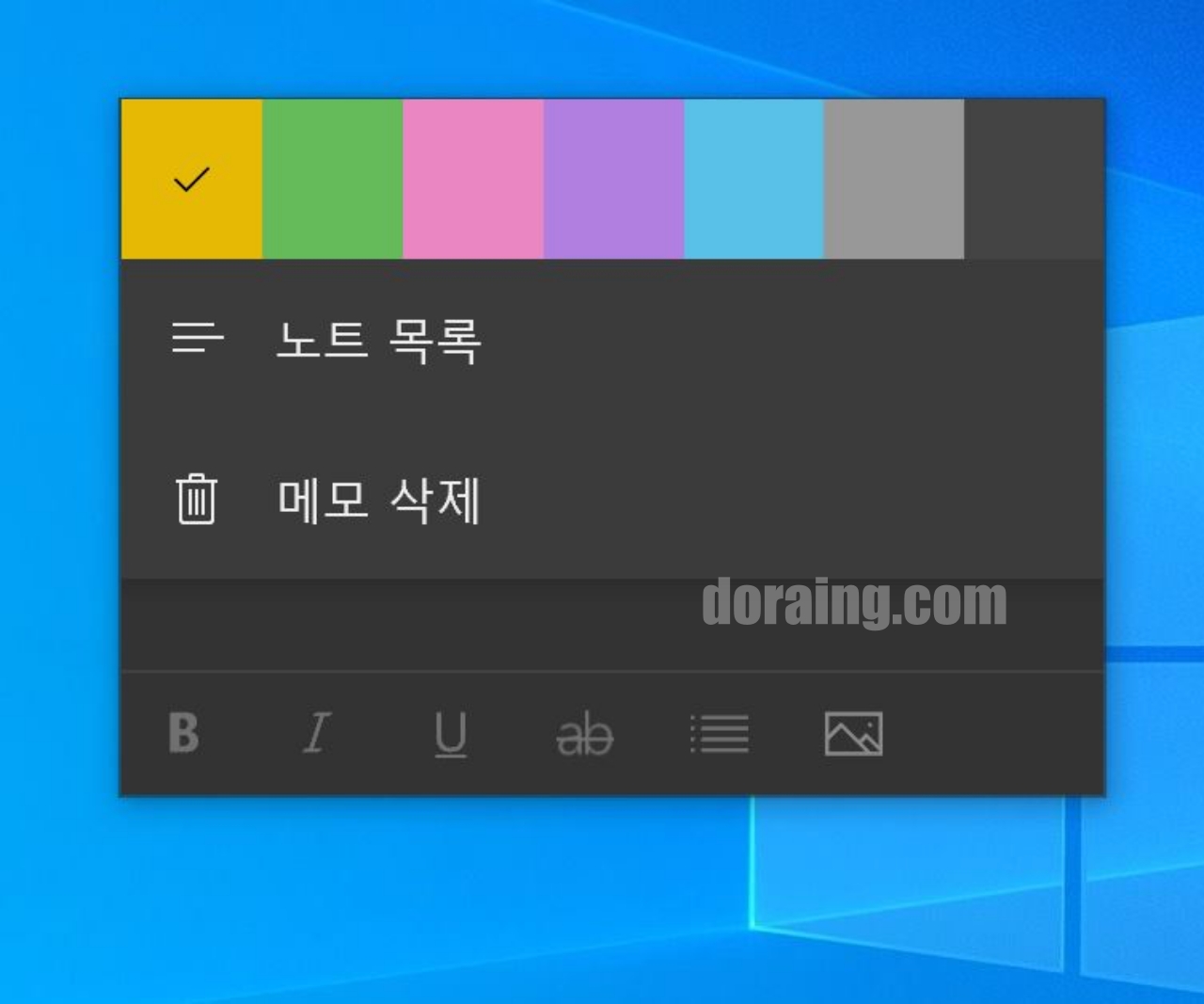
그리고 상단 X 표시 옆에 세개의 점이 되어있는 버튼이 있는데요 이건 글씨의 색상이나 노트 목록 등을 보는 기능이 있습니다.
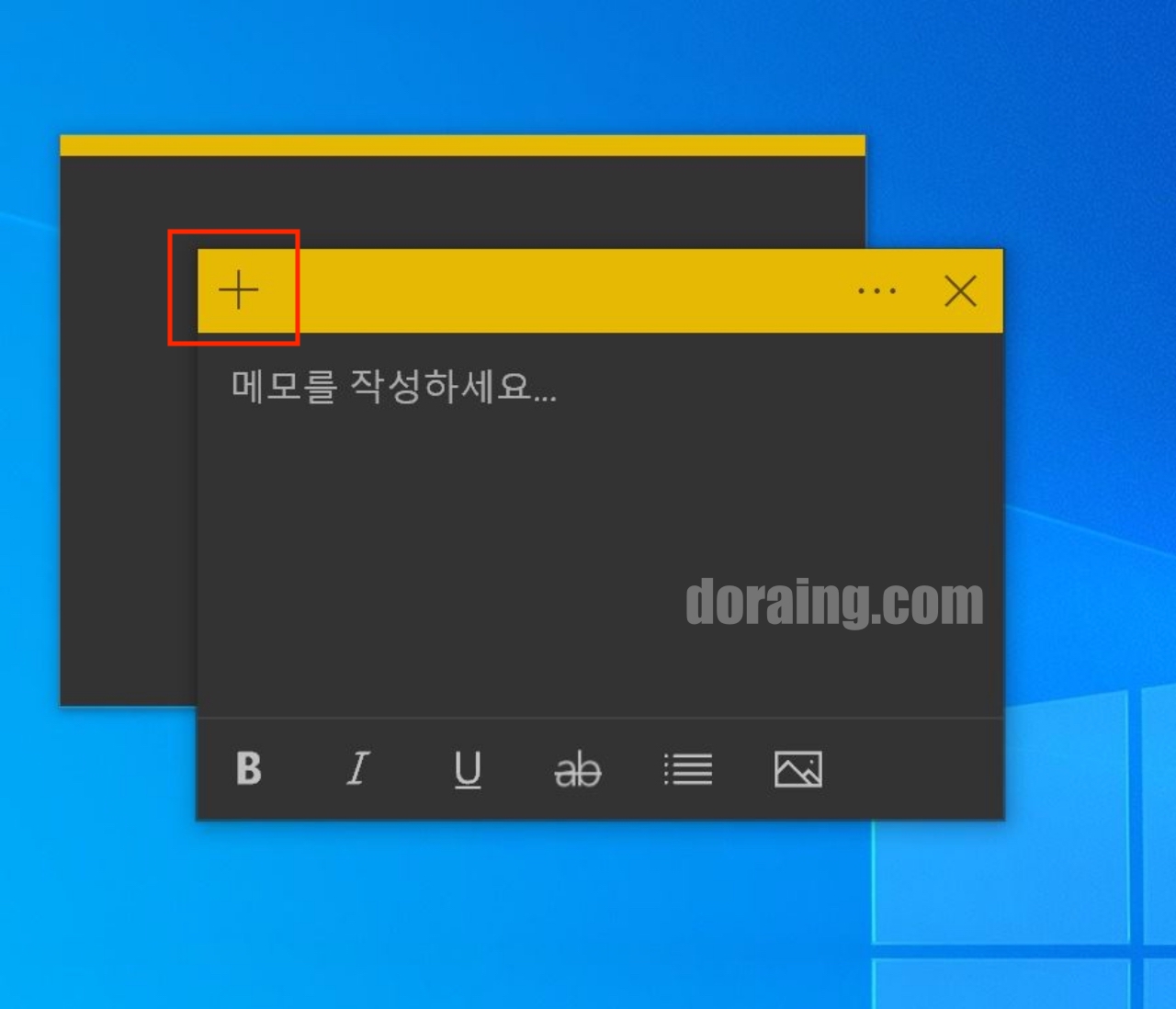
상단의 맨 왼쪽의 + 버튼을 누르게 되면 메모지를 한장더 추가할 수 있습니다. 아주 간단하죠?
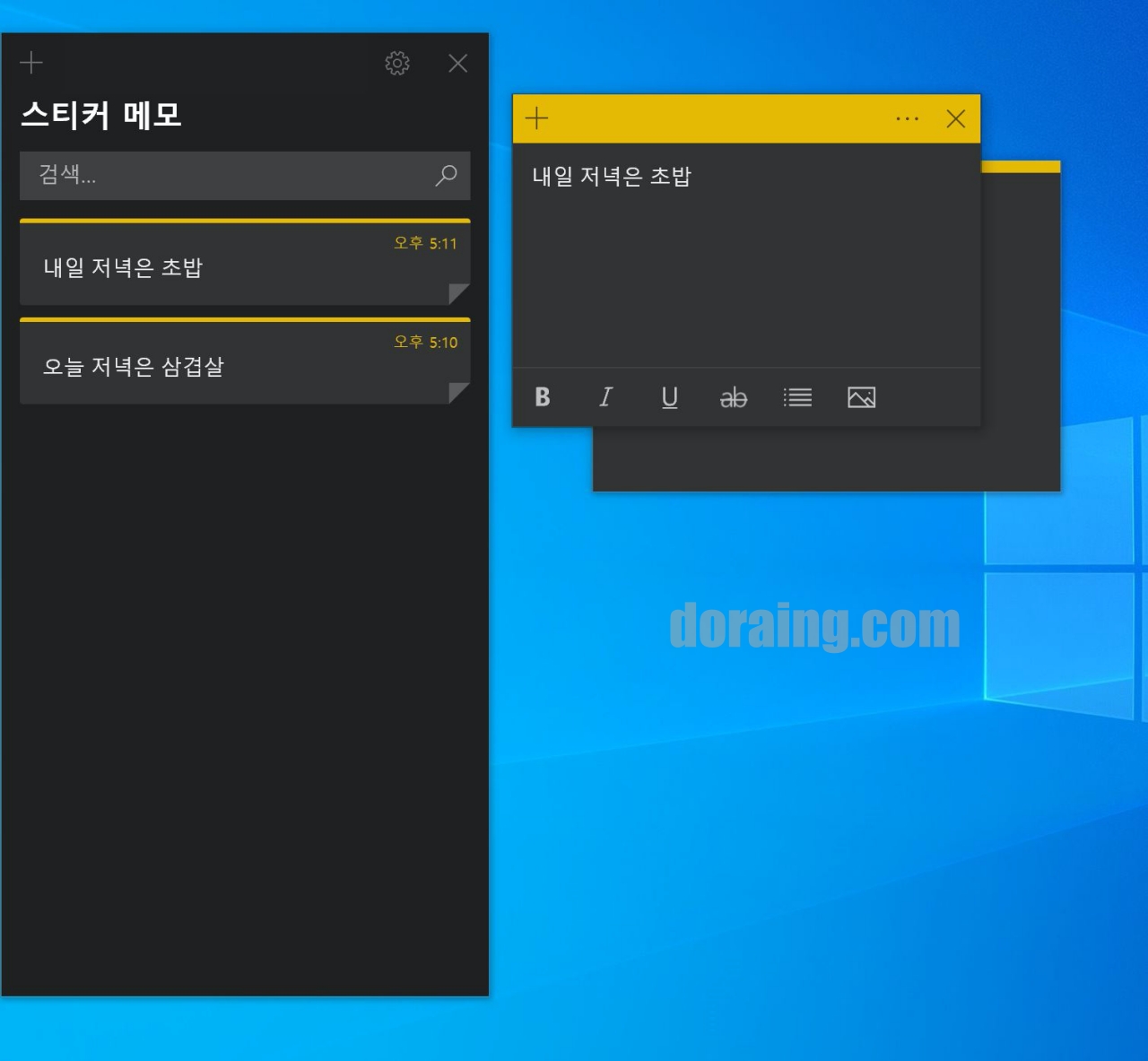
마지막으로 메모를 한누에 볼 수 있는 인터페이스 공간이 있습니다. 이곳에서도 메모를 지우거나 생성하며 작성할 수 있습니다. 이렇게 사용하시면 됩니다. 너무 간단하네요.
이번 시간에는 윈도우를 사용하시는 분들, 직장인 분들에게 유용할만한 프로그램인 'Microsoft Sticky Notes'라는 프로그램에 대해서 알아보았습니다. 여러분들도 손쉽게 사용해보시기 바랍니다.







